
प्रिंटरच्या अक्षमतेचे मुख्य कारण म्हणजे संगणकावर ड्रायव्हरची कमतरता आहे. या प्रकरणात, उपकरणे त्यांचे कार्य करण्यास सक्षम होणार नाहीत आणि ऑपरेटिंग सिस्टमशी संवाद साधू शकणार नाहीत. परिस्थिती सहजपणे निश्चित केली आहे. आपल्याला कोणत्याही सोयीस्कर पद्धतीने फायली डाउनलोड करणे आवश्यक आहे. आम्ही या लेखातील सर्व उपलब्ध पर्यायांबद्दल बोलू.
Samsung ML-2160 प्रिंटर ड्राइव्हर डाउनलोड करा
सॅमसंगने त्यांच्या मुद्रित केलेल्या डिव्हाइसेसना समर्थन देणे थांबविले आणि त्यांच्या उत्पादनात यापुढे गुंतलेले नाही. तथापि, आधीपासून जारी केलेले मॉडेल समर्थन न करता सोडले गेले नाहीत, कारण ते दुसर्या कंपनीद्वारे परत केले गेले होते. म्हणून, आतापर्यंत आपण आवश्यक सॉफ्टवेअर सहज शोधू आणि डाउनलोड करू शकता. चला अधिक तपशीलवार वागूया.पद्धत 1: एचपी सपोर्ट वेबपी
वर नमूद केल्याप्रमाणे, सॅमसंगने प्रिंटरच्या त्यांच्या शाखा आणि दुसर्या कंपनीच्या एमएफपीस विकल्या, म्हणजे एचपी. आता सर्व ड्रायव्हर लायब्ररी त्यांच्या वेबसाइटवर हलविण्यात आले आणि योग्यरित्या कार्य करण्यासाठी आवश्यक असलेल्या प्रत्येक गोष्टीची डाउनलोड करणे. खालीलप्रमाणे ही प्रक्रिया करा:
एचपी समर्थन पृष्ठावर जा
- आपल्यासाठी सोयीस्कर वेब ब्राउझरद्वारे वरील दुव्यावर एचपी समर्थन पृष्ठ उघडा.
- आपण विविध विभागांसह एक पॅनेल पहाल. प्रत्येकामध्ये, "सॉफ्टवेअर आणि ड्राइव्हर्स" शोधा आणि डाव्या माऊस बटणाच्या प्रारंभावर क्लिक करा.
- चिन्ह आणि स्वाक्षर्या उत्पादन प्रकार चिन्हांकित. येथे, त्यानुसार, "प्रिंटर" वर क्लिक करा.
- विशेष स्ट्रिंगद्वारे शोधणे खूपच सोयीस्कर आहे, आपल्याला सर्व मॉडेल पाहण्यावर वेळ घालवण्याची गरज नाही. फक्त उत्पादन नाव प्रविष्ट करा आणि एंटर की दाबा.
- ऑपरेटिंग सिस्टमच्या परिभाषित आवृत्तीकडे लक्ष द्या. हे नेहमीच बरोबर नाही, म्हणून हे पॅरामीटर पुन्हा तपासा आणि आवश्यक असल्यास ते बदला.
- मूलभूत ड्राइव्हर्ससह सूची विस्तृत करा, तेथे नवीनतम आवृत्ती शोधा आणि "डाउनलोड" वर क्लिक करा.

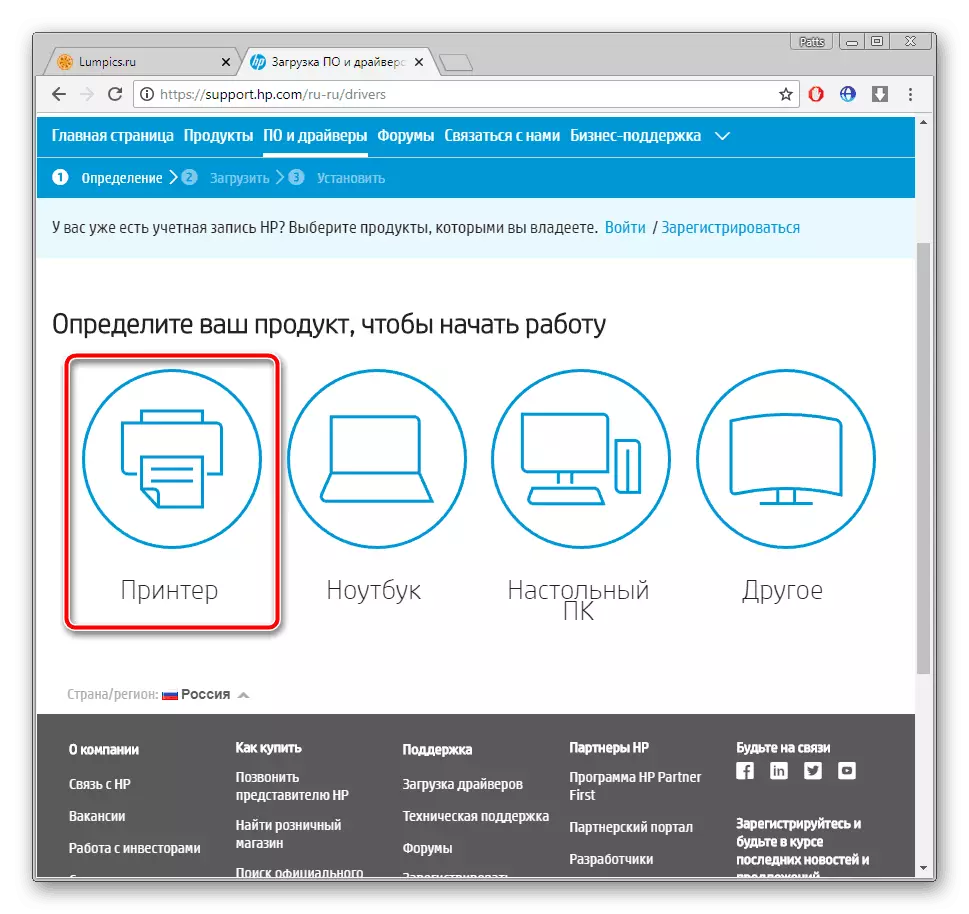
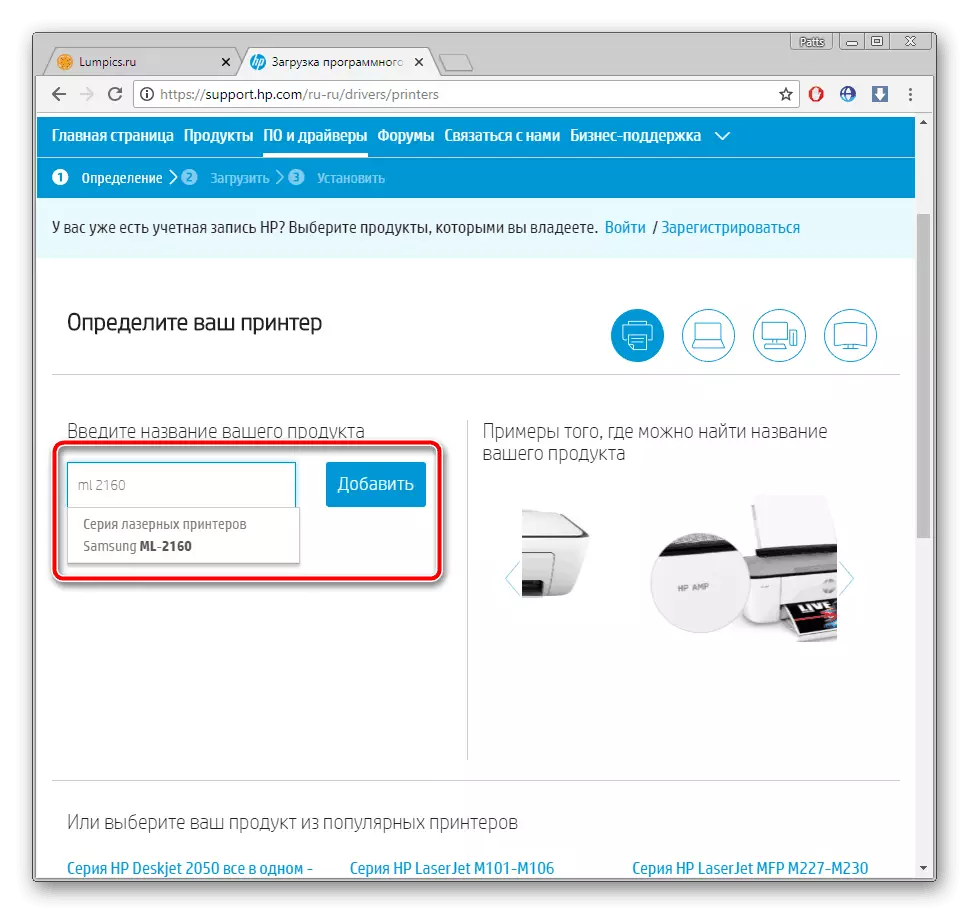

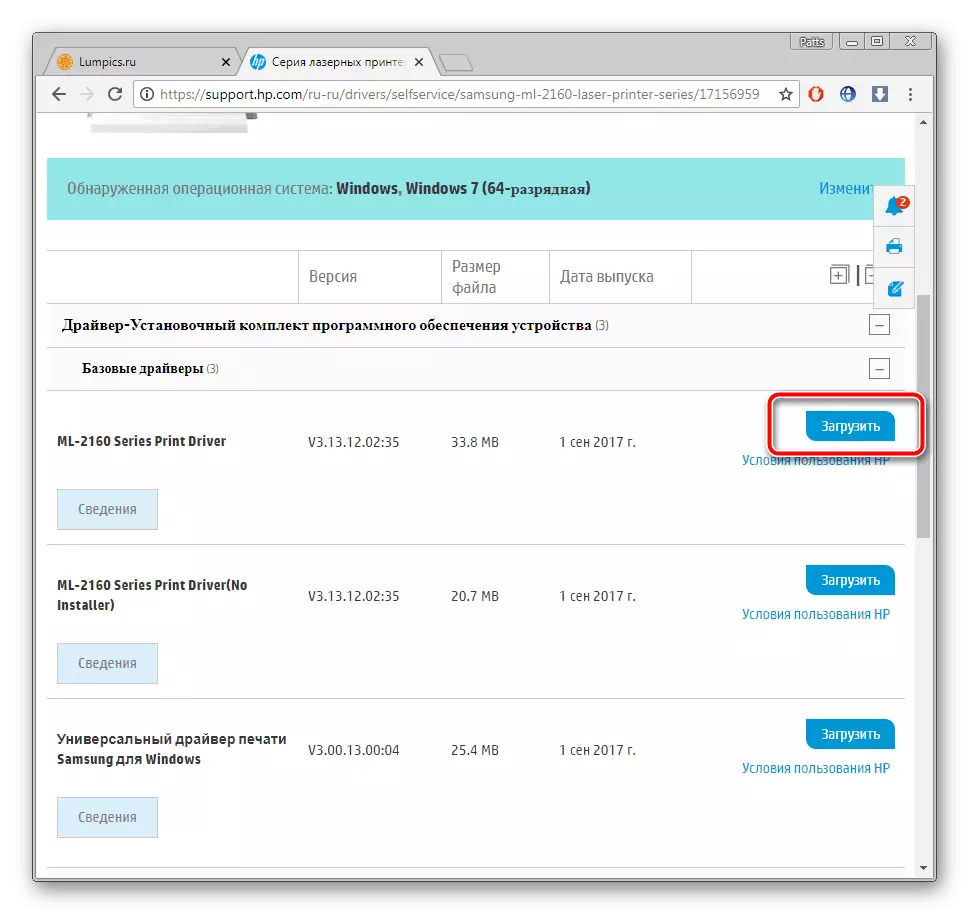
डाउनलोड सुरू होईल, ज्या पूर्ण झाल्यानंतर ते केवळ इंस्टॉलर उघडण्यासाठी आणि एका फाइल पॅकेजला संगणकावर एक स्वतंत्र स्थापना होईपर्यंत प्रतीक्षा करा. त्यानंतर, आपण प्रिंटरसह कार्य करण्यास प्रारंभ करू शकता.
पद्धत 2: अधिकृत उपयुक्तता
साधने आधार बदल नाही फक्त अधिकृत समर्थन साइट, पण एक एचपी सहाय्यक कार्यक्रम स्पर्श केला. आता सॅमसंगकडून प्रिंटरवर अद्यतने आहेत. अशा पद्धतीने साइटवर आवश्यक असलेल्या सर्व गोष्टी शोधू इच्छित नसलेल्या लोकांसाठी अशी पद्धत योग्य आहे. यासारखे सॉफ्टवेअर लोड करीत आहे:
एचपी समर्थन सहाय्यक डाउनलोड करा
- अधिकृत उपयुक्ततेच्या डाउनलोड पृष्ठावर जा.
- डाउनलोड प्रक्रिया सुरू करण्यासाठी योग्य बटणावर क्लिक करा.
- इंस्टॉलर चालवा आणि "पुढील" वर क्लिक करा.
- आम्ही त्यांच्याशी सहमत करण्यापूर्वी परवाना कराराच्या अटींशी परिचित करण्याचा सल्ला देतो.
- "माय डिव्हाइसेस" शिलालेख अंतर्गत "अद्यतनांची उपलब्धता आणि संदेशांची उपलब्धता तपासा" वर क्लिक करा.
- स्कॅन पूर्ण होण्याची अपेक्षा करा.
- "अद्यतने" विभागात आपण पाहू शकता नवीन आढळलेल्या फायलींची यादी.
- काय आवश्यक आहे ते तपासा आणि "डाउनलोड आणि इन्स्टॉल" वर क्लिक करा.
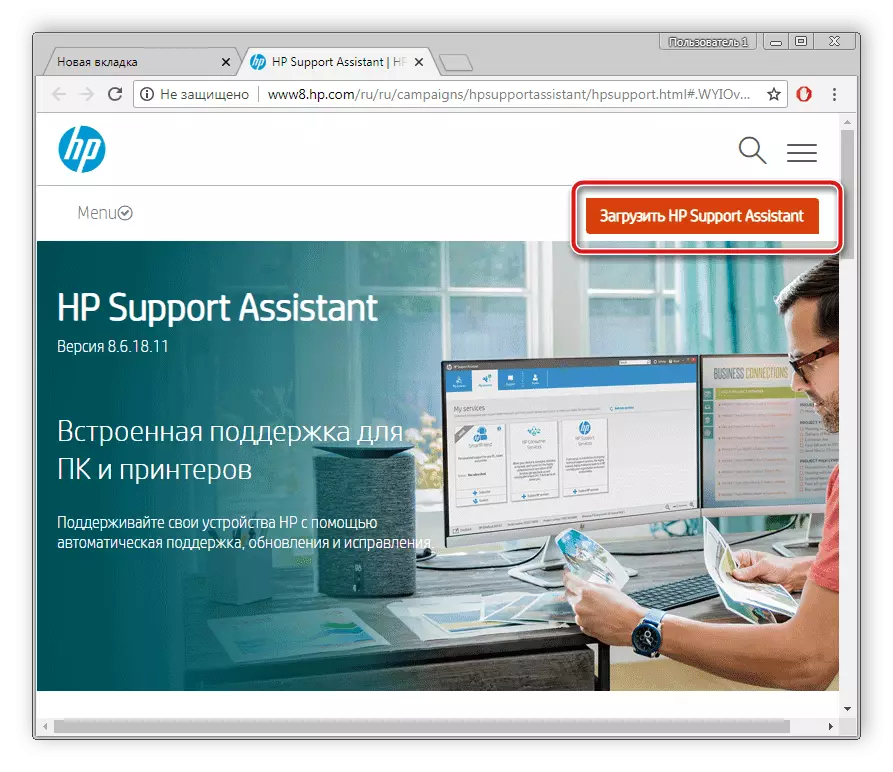
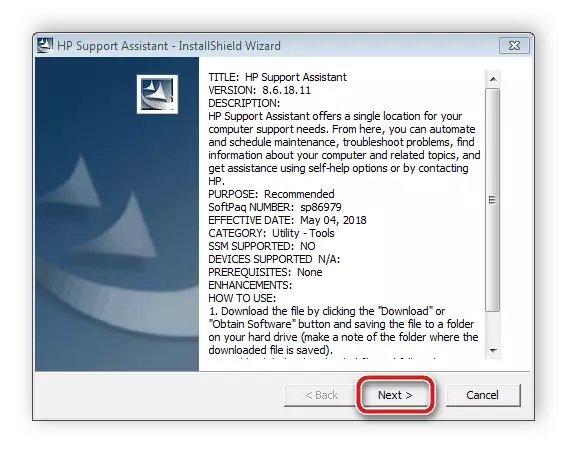
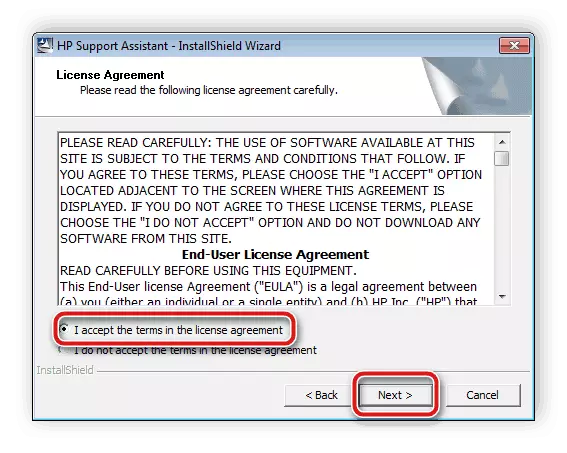




कार्यक्रम स्वतंत्रपणे ड्रायव्हर्सची स्थापना करते तोपर्यंत तो केवळ प्रतीक्षा करावा लागतो, त्यानंतर सॅमसंग एमएल -2160 ऑपरेशनसाठी तत्काळ उपलब्ध असेल.
पद्धत 3: विशेष कार्यक्रम
इंटरनेटवर मोठ्या प्रमाणावर विविध सॉफ्टवेअर आहेत जे संगणकाचा वापर सुलभ करते. अशा प्रकारच्या सॉफ्टवेअरपैकी तेथे प्रतिनिधी आहेत ज्यांचे कार्यरत चालक चालविण्यावर लक्ष केंद्रित केले जाते. ते स्वयंचलितपणे पीसी स्कॅन करतात आणि त्यांच्या बेसमध्ये इंटरनेटवर अॅक्सेसरीज आणि परिधीय डिव्हाइसेसमध्ये योग्य फायली आहेत. खालील दुव्यावर अशा सॉफ्टवेअरच्या सर्वोत्तम प्रतिनिधींबद्दल वाचा.
अधिक वाचा: ड्राइव्हर्स स्थापित करण्यासाठी सर्वोत्तम कार्यक्रम
याव्यतिरिक्त, आमच्या वेबसाइटवर एक लेख आहे ज्यामध्ये ड्रायव्हरपॅक सोल्युशन प्रोग्राममध्ये कार्य करण्यासाठी तपशीलवार सूचना लिहिल्या आहेत. हे सर्वात लोकप्रिय आहे आणि विनामूल्य लागू होते. व्यवस्थापकीय मध्ये, एक नवीन वापरकर्ता देखील समजून घेईल आणि कोणत्याही समस्या न करता ड्राइव्हर्स स्थापित करण्यात सक्षम असेल.
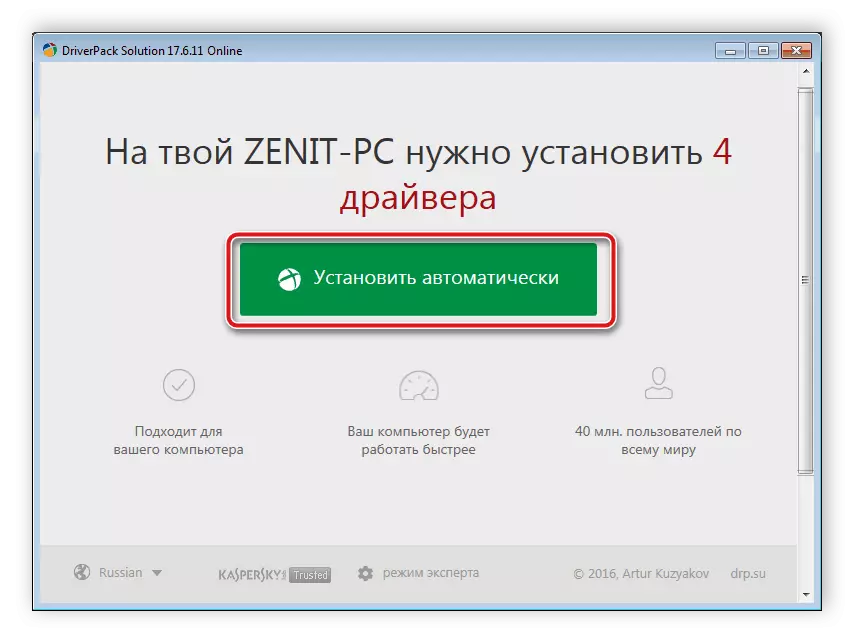
अधिक वाचा: ड्रायव्हरपॅक सोल्यूशन वापरून संगणकावर ड्राइव्हर्स अद्यतनित कसे करावे
पद्धत 4: अद्वितीय प्रिंटर कोड
या पद्धतीने, आपल्याला तृतीय-पक्ष सेवांचा संदर्भ घ्यावा लागेल जो आपल्याला कोणत्याही डिव्हाइसवर फायली अपलोड करण्याची परवानगी देतो. अशा साइट्सवर शोध उत्पादन किंवा त्याच्या अभिज्ञापकाच्या नावाद्वारे केले जाते. विंडोजमधील "डिव्हाइस मॅनेजर" द्वारे जे शक्य आहे ते शोधण्यासाठी एक अद्वितीय कोड वापरण्याचा सर्वात सोपा मार्ग. सॅमसंग एमएल -2160 तो असे दिसते:
यूएसबीप्रिंट \ samsungml-2160_serie6b92

खाली आपल्याला या विषयावरील तपशीलवार सूचना सापडतील.
अधिक वाचा: हार्डवेअर ड्राइव्हर्स शोधा
पद्धत 5: विंडोजमध्ये प्रिंटर जोडणे
नेहमी प्रिंटर स्वतंत्रपणे ऑपरेटिंग सिस्टमद्वारे निर्धारित केले जात नाही. अशा परिस्थितीत, अंतर्निहित कार्य वापरून ते स्वहस्ते जोडणे आवश्यक आहे. एका टप्प्यावर, ड्राइव्हर्स शोधत आणि स्थापित करणे, जे इंटरनेटवर शोधू इच्छित नाहीत आणि तृतीय पक्ष प्रोग्राम वापरू इच्छित नाहीत त्यांच्यासाठी अत्यंत उपयुक्त असेल. आमच्या इतर लेखकाने या पद्धतीची प्रत्येक कृती बाहेर काढली. खालील दुव्यावर त्याला भेटा.
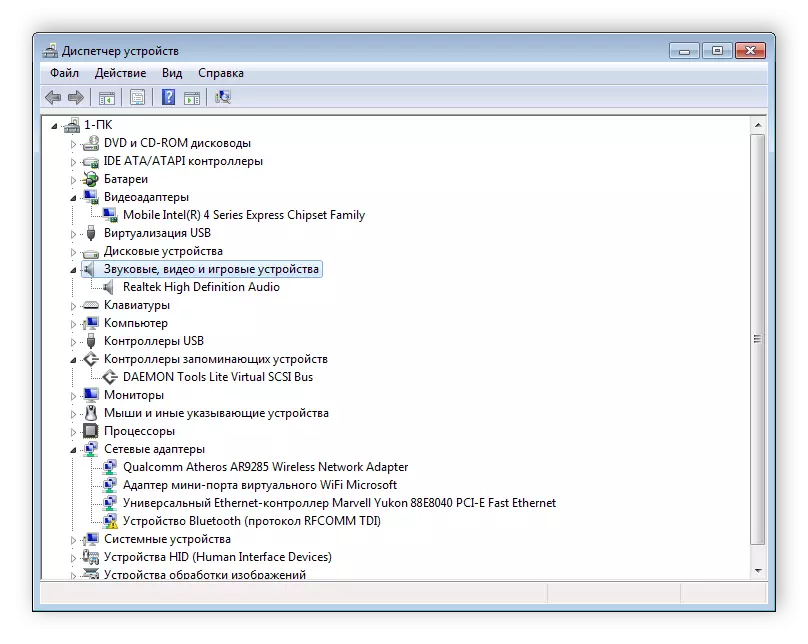
अधिक वाचा: मानक विंडोज साधनांसह ड्राइव्हर्स स्थापित करणे
आपण पाहू शकता की, Samsung एमएल -2160 प्रिंटरला पाच उपलब्ध पर्यायांपैकी एक करण्यासाठी ड्राइव्हर्स शोधणे कठीण नाही. प्रत्येक चरणाचे काळजीपूर्वक पालन करणे पुरेसे आहे आणि मग सर्व काही कार्य करेल.
